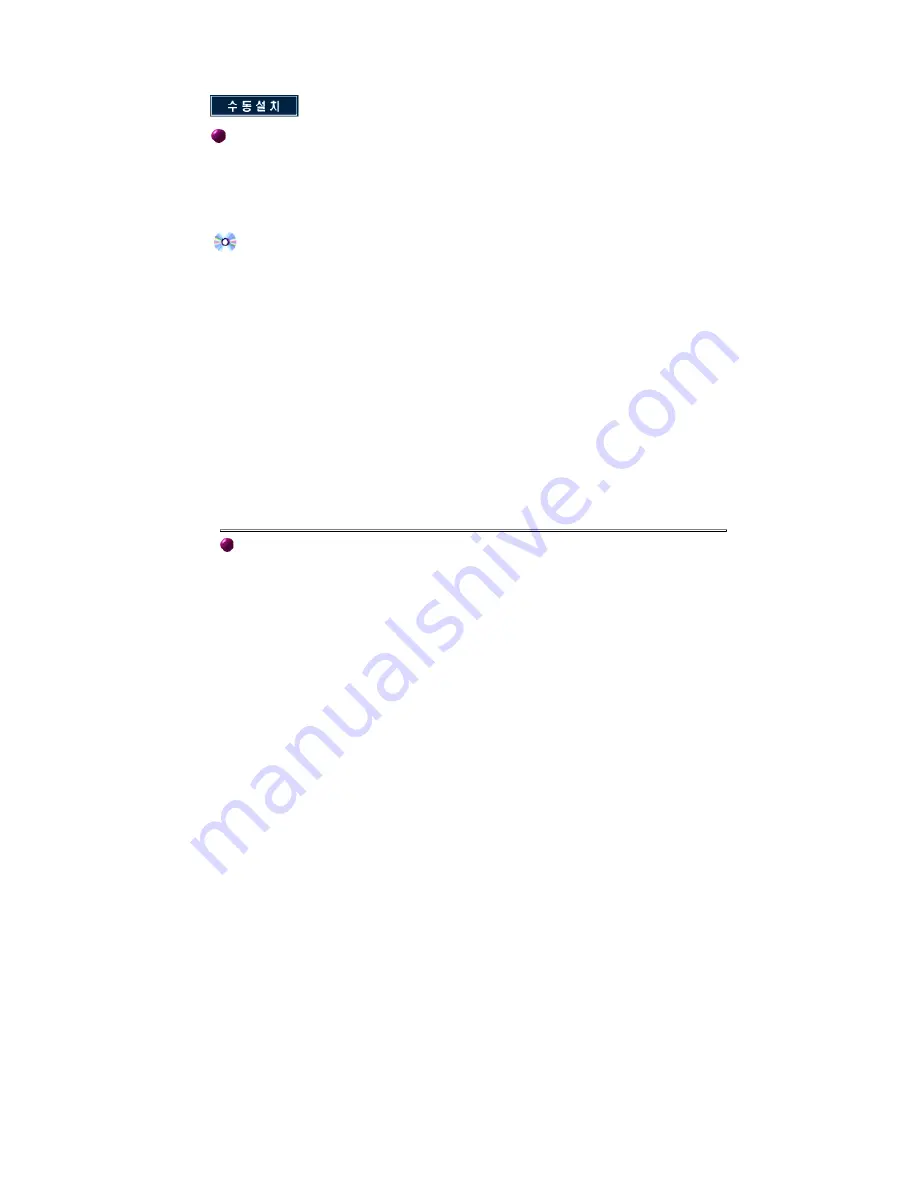
Microsoft
Microsoft
Microsoft
Microsoft
®
Windows
Windows
Windows
Windows
®
2000
2000
2000
2000 운
운
운
운영
영
영
영체
체
체
체제
제
제
제
부
부
부
부팅
팅
팅
팅후
후
후
후 """"디
디
디
디지
지
지
지털
털
털
털 서
서
서
서명
명
명
명을
을
을
을 찾
찾
찾
찾을
을
을
을 수
수
수
수 없
없
없
없음
음
음
음"
"
"
" 이
이
이
이란
란
란
란 창
창
창
창이
이
이
이 화
화
화
화면
면
면
면에
에
에
에 보
보
보
보일
일
일
일때
때
때
때,,,,
1. "디
디
디
디스
스
스
스크
크
크
크 삽
삽
삽
삽입
입
입
입" 창에서 "확
확
확
확인
인
인
인" 버튼을 누르세요.
2. "필
필
필
필요
요
요
요한
한
한
한 파
파
파
파일
일
일
일" 창에서 찾아보기 버튼을 누르세요.
3. A:\(또는,D:\Driver)를 선택한 후 확인 버튼을 누르세요.
설
설
설
설치
치
치
치 방
방
방
방법
법
법
법
1. "시
시
시
시작
작
작
작" → "설
설
설
설정
정
정
정" → "제
제
제
제어
어
어
어판
판
판
판" 을 선택하세요.
2. "디
디
디
디스
스
스
스플
플
플
플레
레
레
레이
이
이
이" 아이콘을 더블 클릭하세요.
3. "설
설
설
설정
정
정
정" → "고
고
고
고급
급
급
급" → "모
모
모
모니
니
니
니터
터
터
터"를 클릭하세요.
4. 모니터 란의 "등
등
등
등록
록
록
록 정
정
정
정보
보
보
보" 버튼을 클릭하세요.
5. "드
드
드
드라
라
라
라이
이
이
이버
버
버
버"란 에서 "드
드
드
드라
라
라
라이
이
이
이버
버
버
버 업
업
업
업데
데
데
데이
이
이
이트
트
트
트" → "다
다
다
다음
음
음
음" 버튼을 클릭하세요.
6. "특
특
특
특정
정
정
정한
한
한
한 드
드
드
드라
라
라
라이
이
이
이버
버
버
버를
를
를
를 선
선
선
선택
택
택
택할
할
할
할 수
수
수
수 있
있
있
있도
도
도
도록
록
록
록 이
이
이
이 장
장
장
장치
치
치
치에
에
에
에 적
적
적
적절
절
절
절한
한
한
한 드
드
드
드라
라
라
라이
이
이
이버
버
버
버 목
목
목
목록
록
록
록 표
표
표
표시
시
시
시" 란을 선택하시
고 "다
다
다
다음
음
음
음" 버튼을 클릭하세요.
7. "디
디
디
디스
스
스
스크
크
크
크 있
있
있
있음
음
음
음" 버튼을 클릭 하신 후 "찾
찾
찾
찾아
아
아
아보
보
보
보기
기
기
기" 버튼을 클릭하세요.
8. A:\(또는,D:\Driver) 로 지정 하신 후 "열
열
열
열기
기
기
기" → "확
확
확
확인
인
인
인" 버튼을 클릭하세요.
9. 화면상의 모델 목록에서 귀하의 모니터 모델을 선택하시고 "다음" → "다
다
다
다음
음
음
음" 버튼을 클릭하세
요.
10. "마
마
마
마침
침
침
침" 버튼을 누르세요.
만일 "화
화
화
화면
면
면
면상
상
상
상에
에
에
에 디
디
디
디지
지
지
지털
털
털
털 서
서
서
서명
명
명
명을
을
을
을 찾
찾
찾
찾을
을
을
을 수
수
수
수 없
없
없
없음
음
음
음" 이란 창이 보이면 "예
예
예
예"버튼을 클릭하시고
"마
마
마
마침
침
침
침" 버튼을 누르세요.
Microsoft
Microsoft
Microsoft
Microsoft
®
Windows
Windows
Windows
Windows
®
Millennium
Millennium
Millennium
Millennium 운
운
운
운영
영
영
영체
체
체
체제
제
제
제
1. "시
시
시
시작
작
작
작" → "설
설
설
설정
정
정
정" → "제
제
제
제어
어
어
어판
판
판
판" 을 선택하세요.
2. "디
디
디
디스
스
스
스플
플
플
플레
레
레
레이
이
이
이" 아이콘을 더블 클릭하세요.
3. 설정 탭을 선택하신 후 "고
고
고
고급
급
급
급" 버튼을 클릭하세요.
4. 모니터 탭을 선택하신 후 "변
변
변
변경
경
경
경"을 클릭하세요.
5. "드
드
드
드라
라
라
라이
이
이
이버
버
버
버 위
위
위
위치
치
치
치 지
지
지
지정
정
정
정..
..
..
.."을 선택하신 후 "다
다
다
다음
음
음
음" 버튼을 클릭하세요.
6. "특
특
특
특정
정
정
정 위
위
위
위치
치
치
치에
에
에
에 있
있
있
있는
는
는
는 드
드
드
드라
라
라
라이
이
이
이버
버
버
버의
의
의
의 목
목
목
목록
록
록
록을
을
을
을 ..
..
..
.." 을 선택하고 "다
다
다
다음
음
음
음" 버튼을 클릭하세요.
7. "디
디
디
디스
스
스
스크
크
크
크 있
있
있
있음
음
음
음" 버튼을 클릭하신 후 "찾
찾
찾
찾아
아
아
아보
보
보
보기
기
기
기" 버튼을 클릭하세요.
8. A:\(또는,D:\driver) 로 지정 하신 후 "확
확
확
확인
인
인
인" 버튼을 클릭하세요.
9. 화면상의 모델 목록에서 귀하의 모니터 모델을 선택하시고 "다
다
다
다음
음
음
음" → "다
다
다
다음
음
음
음" 버튼을 클릭
하세요.
10. "마
마
마
마침
침
침
침" 버튼을 누르세요.
Содержание SyncMaster 197T
Страница 1: ...TFT LCD TFT LCD TFT LCD TFT LCD SyncMaster 176N 177T 197T...
Страница 2: ...Natural Color S W...
Страница 3: ......
Страница 4: ...DPMS PC z z z z z z...
Страница 5: ...z z z z z z TFT LCD z z z...
Страница 6: ...AC z AC z z 14 15 800 x 600 17 1024 x 768 18 19 20 1024 x 768 1280 x 1024...
Страница 7: ...Panel z z z A V z z z z z...
Страница 8: ...1 5 z z z z z z...
Страница 9: ...z z z z z z z z...
Страница 10: ...CD Pivot S W CD Simple Pivot S W CD SyncMaster 176N...
Страница 11: ...DVI CD Pivot S W CD Simple Pivot S W CD SyncMaster 177T 197T...
Страница 12: ...1 2 OSD 3 Magic Bright Magic Bright 4 5 6 7 SyncMaster 176N...
Страница 13: ...1 2 Source OSD Source Source DVI 3 Magic Bright Magic Bright 4 5 6 7 SyncMaster 177T 197T...
Страница 14: ...1 2 3 D Sub D Sub 4 a SyncMaster 176N...
Страница 15: ...1 2 3 DVI DVI 4 D Sub D Sub 5 a SyncMaster 177T 197T...
Страница 16: ...1 z 220V 110V 2 z D Sub 3 z D Sub 4 z 5 1 SyncMaster 176N...
Страница 17: ...2 CD ROM 3 1 2 3 BASS 4 TREBLE 5 STEREO INPUT 6...
Страница 18: ...1 220V 110V 2 1 D SUB D SUB D SUB 2 2 DVI DVI DVI 3 D Sub 4 5 D SUB DVI DVI Source SyncMaster 177T 197T...
Страница 19: ...1 2 CD ROM 3 1 2 3 BASS 4 TREBLE 5 STEREO INPUT 6...
Страница 23: ...5 6 A D Driver 7 MS http www sec co kr monitor 8 9...
Страница 26: ...1 2 3 100mm x 100mm VESA 1 2 4 SyncMaster 176N 177T 197T...
Страница 27: ...SyncMaster 176N SyncMaster 177T 197T...
Страница 29: ...LED Display Mode 16 Windows ME XP 2000 Plug Play VESA DDC Plug Play VESA DDC MENU 5...
Страница 33: ...1 2 3 3 3 PC 4 75Hz 60Hz 5...
Страница 34: ...Windows ME XP 2000 Windows ME XP 2000 BIOS SETUP LCD LCD SyncMaster 176N 177T 197T...
Страница 35: ...1 2 3 4 76HZ 5 SyncMaster 176N 177T 197T...
Страница 36: ...1 2 1m z PC PC 1 z 3...
Страница 43: ...EPA ENERGY 2000 120Vac 42 0W 2W 1W 0W ENERGY STAR ENERGY2000 SyncMaster 176N 177T 197T...
Страница 48: ...02 541 3000 080 022 3000 051 861 3000 080 051 3000 http www sec co kr monitor http www gosamsung co kr...
Страница 49: ...1992 6 1996 5...
















































